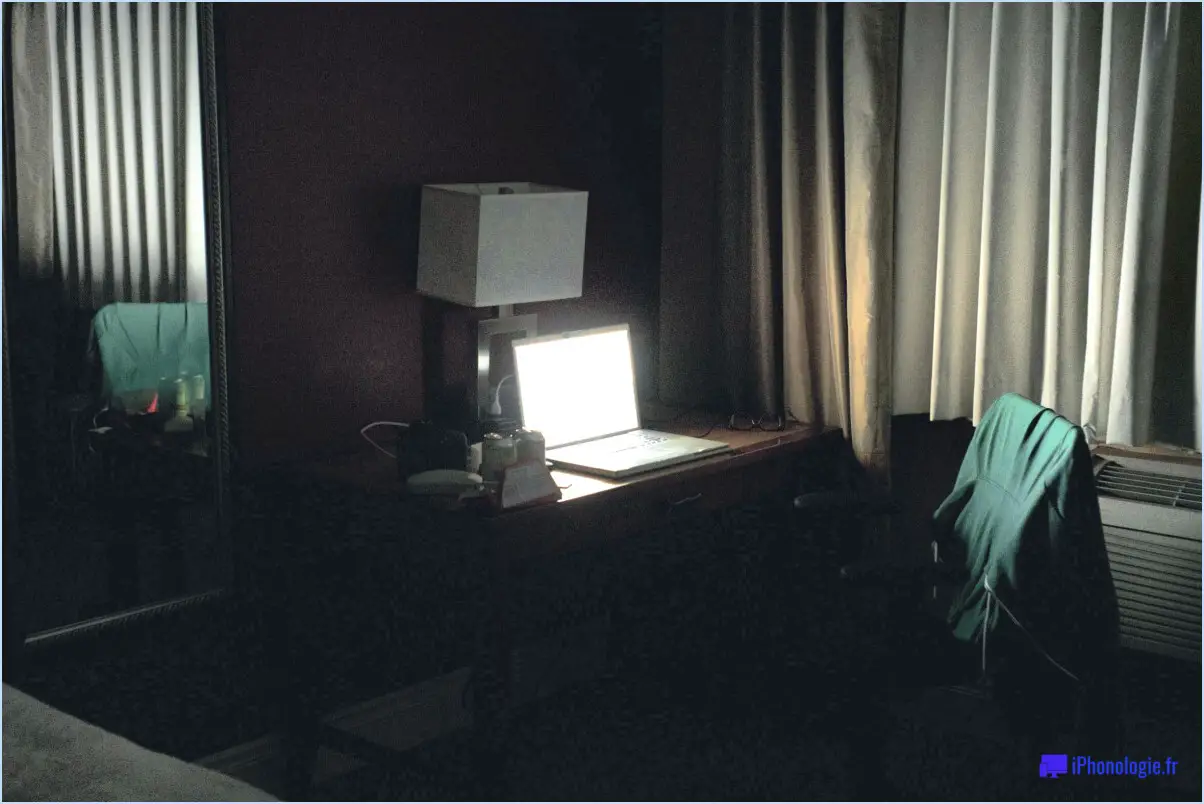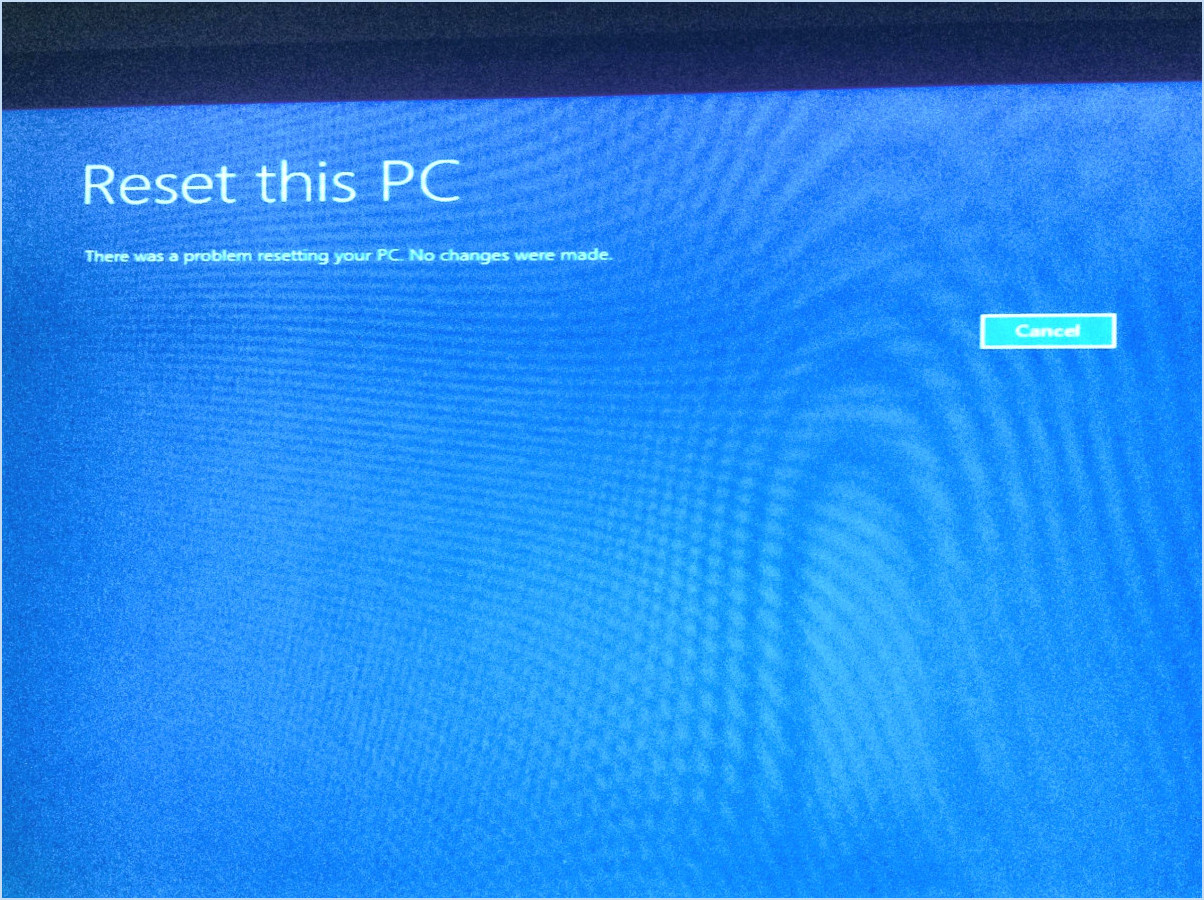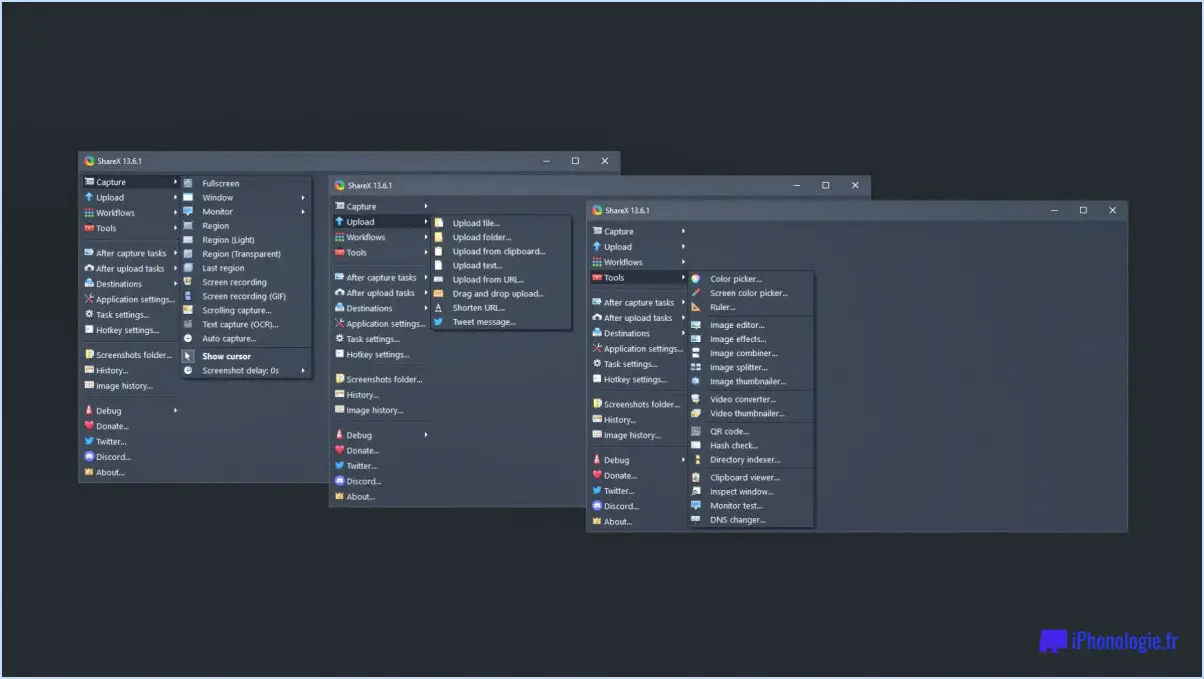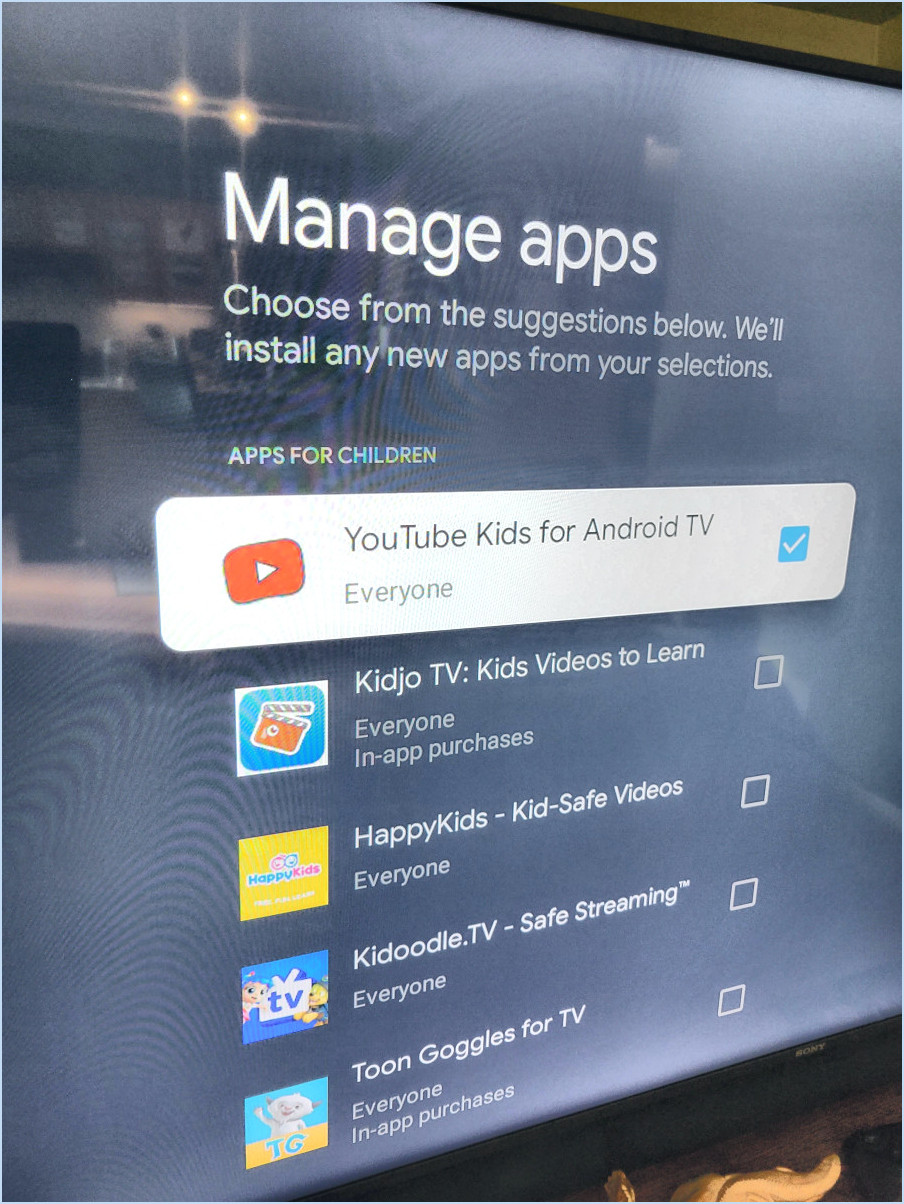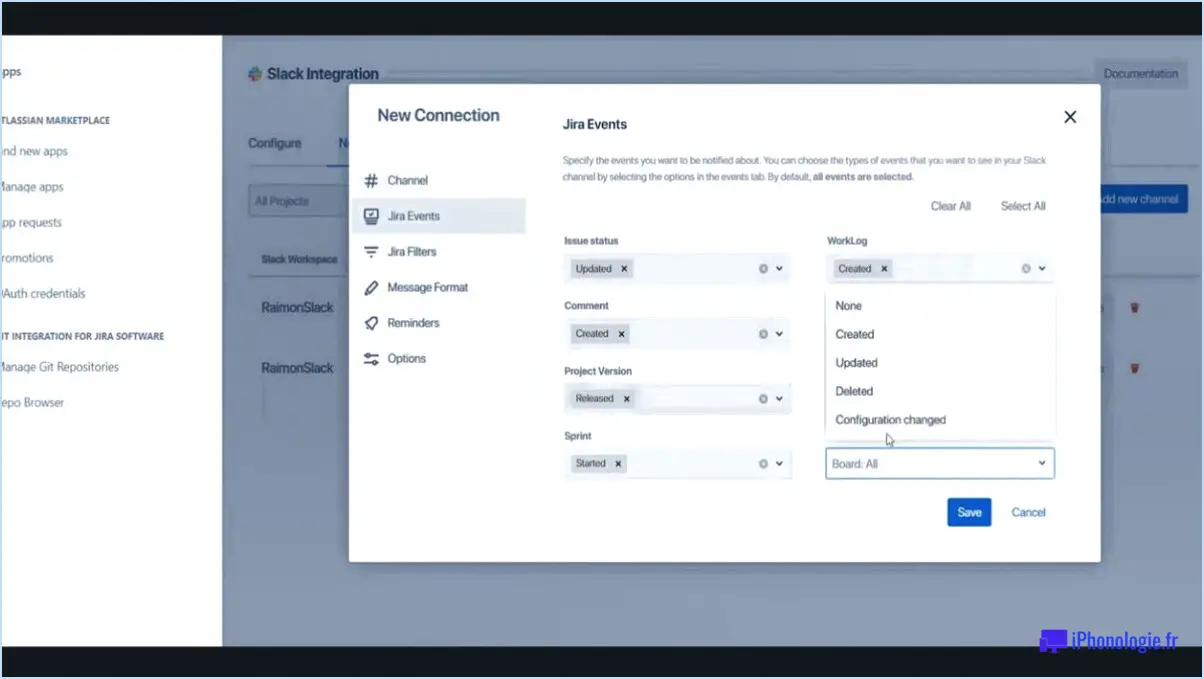Fix zoom video keeps flickering turning off lagging stopping steps?
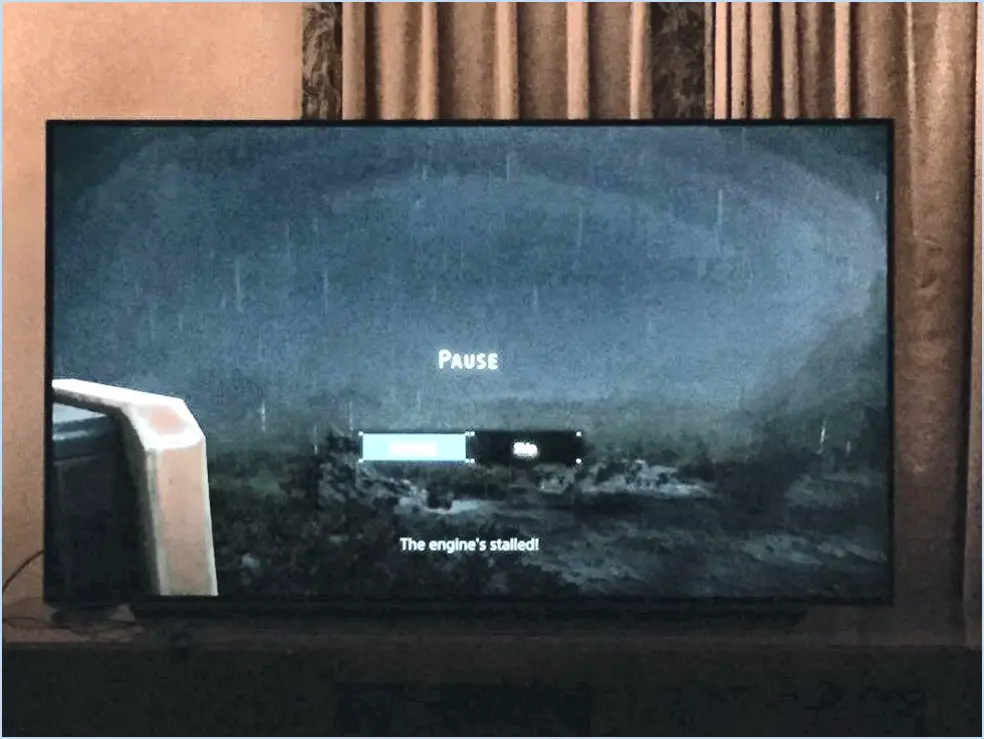
Si vous rencontrez des problèmes de scintillement, d'extinction, de décalage ou d'arrêt de votre vidéo Zoom, il existe quelques mesures à prendre pour résoudre le problème.
- Vérifiez la batterie de votre appareil photo: Une cause fréquente de problèmes vidéo est une batterie faible. Assurez-vous que votre caméra est suffisamment chargée ou qu'elle est connectée à une source d'alimentation. S'il s'agit d'une caméra intégrée à votre appareil, assurez-vous que la batterie de votre appareil est suffisamment chargée.
- Réinitialisez votre appareil photo: Si la recharge de la batterie ne résout pas le problème, essayez de réinitialiser votre appareil photo. Cela peut aider à éliminer tout problème ou conflit temporaire susceptible d'affecter ses performances. Reportez-vous au manuel d'utilisation de votre appareil photo ou au site Web du fabricant pour obtenir des instructions spécifiques sur la manière d'effectuer une réinitialisation.
- Assurer une connexion internet stable: Une connexion internet instable ou lente peut entraîner un décalage vidéo et des interruptions pendant les appels Zoom. Vérifiez votre connexion Internet en effectuant un test de vitesse à l'aide d'un service en ligne réputé. Si les résultats indiquent une connexion lente, essayez de redémarrer votre modem/routeur ou contactez votre fournisseur d'accès Internet pour obtenir de l'aide.
- Mettez à jour les pilotes de Zoom et de l'appareil photo: La mise à jour de l'application Zoom et des pilotes de l'appareil photo est cruciale pour des performances optimales. Assurez-vous que la dernière version de Zoom est installée sur votre appareil. De plus, visitez le site web du fabricant de votre appareil photo pour vérifier si des mises à jour de pilotes sont disponibles. L'installation des mises à jour permet souvent de résoudre les problèmes de compatibilité et d'améliorer la fonctionnalité globale.
- Fermez les autres applications et processus en arrière-plan: L'exécution simultanée de plusieurs applications, en particulier les applications gourmandes en ressources, peut solliciter votre système et entraîner des problèmes de performances lors des appels vidéo. Fermez les applications inutiles et les processus en arrière-plan pour libérer les ressources du système et améliorer les performances de Zoom.
- Ajuster les paramètres de Zoom: Dans l'application Zoom, vous pouvez modifier divers paramètres pour améliorer les performances vidéo. Allez dans le menu "Paramètres" et naviguez jusqu'à la section "Vidéo". Expérimentez différents paramètres, tels que la qualité vidéo et la résolution, afin de trouver la configuration optimale pour votre système.
En suivant ces étapes, vous devriez être en mesure de résoudre les problèmes que vous rencontrez avec votre vidéo Zoom. N'oubliez pas de procéder au dépannage étape par étape, en testant Zoom après chaque ajustement pour déterminer si le problème a été résolu.
Pourquoi ma vidéo Zoom se bloque-t-elle?
Le gel de la vidéo Zoom peut être attribué à différents facteurs, mais le principal coupable est souvent l'incapacité de votre appareil à maintenir la fréquence d'images de la vidéo. Pour remédier à ce problème, vous pouvez prendre quelques mesures.
- Ajustez la résolution et le débit binaire: Si vous utilisez un téléphone ou une tablette, envisagez d'augmenter les paramètres de résolution ou de débit dans l'application Zoom. Des paramètres plus élevés peuvent nécessiter une plus grande puissance de traitement, mais peuvent permettre une lecture vidéo plus fluide.
- Vérifier les spécifications de l'appareil: Veillez à ce que votre appareil réponde aux exigences minimales requises pour que Zoom fonctionne sans problème. Une mémoire vive insuffisante ou un processeur obsolète peuvent entraver les performances vidéo. La mise à jour du matériel de votre appareil, si elle est possible, peut être une solution viable.
- Fermez les applications inutiles: L'exécution simultanée d'applications gourmandes en ressources et de Zoom peut peser sur les performances de votre appareil. Fermez les programmes inutilisés pour allouer plus de ressources à Zoom et améliorer la stabilité de la vidéo.
- Optimiser la connexion réseau: Une connexion internet faible ou instable peut également entraîner un blocage de la vidéo. Pensez à passer à une connexion filaire ou à vous rapprocher de votre routeur pour obtenir un signal plus fort. En outre, la fermeture des applications consommatrices de bande passante en arrière-plan peut contribuer à une expérience Zoom plus fluide.
En tenant compte de ces facteurs, vous pouvez améliorer la capacité de votre appareil à gérer les vidéos Zoom et réduire les risques de gel.
Pourquoi l'appareil photo de mon ordinateur portable vacille-t-il sur Zoom?
Si la caméra de votre ordinateur portable clignote sur Zoom, il y a plusieurs raisons possibles à prendre en compte. Tout d'abord, une alimentation électrique insuffisante peut être en cause. Assurez-vous que votre ordinateur portable est connecté à une prise de courant alternatif ou utilisez un adaptateur de courant si nécessaire. Deuxièmement, des saletés ou des débris sur l'objectif de l'appareil photo peuvent être à l'origine du scintillement. Utilisez un chiffon propre et de l'alcool à friction pour nettoyer délicatement l'objectif. Enfin, l'objectif de l'appareil photo peut être mal aligné et nécessiter un réglage. Dans ce cas, demandez l'aide d'un professionnel pour résoudre le problème d'alignement. Pensez à vérifier ces facteurs pour résoudre le problème de scintillement lors de vos appels Zoom.
Pourquoi mon Zoom est-il lent avec une bonne connexion Internet?
Il y a plusieurs raisons possibles pour lesquelles votre Zoom peut être lent même avec une bonne connexion internet :
- Problèmes de cache: Au fil du temps, le cache de Zoom peut accumuler des données, ce qui entraîne un ralentissement. L'effacement du cache peut aider à rafraîchir l'application et à améliorer ses performances.
- Logiciel obsolète: Zoom publie régulièrement des mises à jour pour améliorer ses fonctionnalités et résoudre les problèmes de performance. L'utilisation d'une version obsolète du logiciel peut entraîner un décalage. Assurez-vous que la dernière version est installée.
- Congestion du réseau: Même avec une bonne connexion internet, la congestion du réseau peut survenir en raison d'une forte utilisation dans votre région. Cela peut entraîner des retards et des décalages lors des appels vidéo. Envisagez de programmer des réunions en dehors des heures de pointe pour éviter les encombrements.
- Bande passante insuffisante: Bien que vous disposiez d'une bonne connexion internet, d'autres appareils sur votre réseau peuvent consommer une quantité importante de bande passante, ce qui a un impact sur les performances de Zoom. Déconnecter les appareils inutiles ou optimiser les paramètres de votre réseau peut aider à résoudre ce problème.
- Limitations matérielles: Si votre ordinateur ou votre appareil ne dispose pas de la puissance de traitement ou de la mémoire vive nécessaires, il peut avoir du mal à gérer les tâches gourmandes en ressources de Zoom, ce qui se traduit par un décalage. La fermeture d'autres applications gourmandes en ressources ou la mise à niveau de votre matériel peuvent atténuer ce problème.
En tenant compte de ces facteurs, vous pouvez potentiellement résoudre le problème de décalage et profiter de réunions Zoom plus fluides. N'oubliez pas de vider périodiquement le cache, de mettre à jour le logiciel, de gérer la congestion du réseau, d'optimiser l'utilisation de la bande passante et de vous assurer que votre matériel répond aux exigences de Zoom.
Pourquoi mon Zoom clignote-t-il toujours en noir?
Le clignotement noir du zoom peut être dû à des problèmes liés à l'appareil photo ou au logiciel Zoom. Si le problème se situe au niveau de l'appareil photo, envisagez de demander l'aide d'un centre de service pour le réparer. Cependant, il est également essentiel de vérifier si le logiciel Zoom est à jour. Les versions obsolètes du logiciel peuvent parfois entraîner des problèmes de compatibilité et un comportement erratique. Pour garantir un bon fonctionnement, assurez-vous que la dernière mise à jour de Zoom est installée sur votre appareil. Si le problème persiste, il est conseillé de contacter le service clientèle de Zoom pour obtenir des conseils supplémentaires.
POURQUOI Zoom vidéo ne fonctionne-t-il pas?
Il est possible que Zoom vidéo ne fonctionne pas sur certains appareils en raison de l'absence de mises à jour récentes de l'application. Si vous rencontrez des problèmes, il est recommandé de mettre à jour l'application ou de rechercher une version plus récente. La mise à jour de l'application permet de résoudre les problèmes de compatibilité et de s'assurer que vous avez accès aux dernières fonctionnalités et corrections de bugs. En mettant régulièrement à jour Zoom, vous pouvez améliorer la stabilité et les performances de l'expérience de visioconférence sur votre appareil. Gardez à l'esprit qu'il est essentiel de maintenir l'application à jour pour qu'elle fonctionne de manière optimale.
Pourquoi ma webcam se coupe-t-elle constamment?
La coupure de la webcam peut être causée par différents facteurs, mais il existe quelques mesures de dépannage que vous pouvez prendre pour résoudre le problème. Commencez par vérifier la source d'alimentation de votre webcam. Assurez-vous qu'elle est branchée sur une prise de courant fonctionnelle et qu'elle est suffisamment alimentée.
Si vous utilisez un ordinateur portable, vérifiez que la webcam est connectée au même port USB que votre ordinateur portable. Pour les ordinateurs de bureau, assurez-vous que la webcam est correctement branchée sur le port USB de l'ordinateur et que l'ordinateur lui-même est allumé et connecté à Internet.
En plus de ces vérifications de base, tenez compte des causes potentielles suivantes pour les interruptions de la webcam :
- Conflits de logiciels: Assurez-vous que les pilotes et les logiciels de votre webcam sont à jour. Des logiciels en conflit ou des pilotes obsolètes peuvent perturber le fonctionnement de la webcam.
- Problèmes de bande passante: Une bande passante internet insuffisante peut entraîner des perturbations dans la diffusion vidéo. Fermez toutes les applications ou processus inutiles qui pourraient utiliser votre bande passante.
- Problèmes matériels: Examinez la connexion physique et le câble de la webcam pour détecter tout signe de dommage. Un matériel défectueux peut entraîner des problèmes de connexion intermittents.
N'oubliez pas que ces suggestions constituent un point de départ pour le dépannage. Si le problème persiste, il peut être utile de consulter l'assistance technique ou d'envisager le remplacement de la webcam.
Pourquoi mon appareil photo ne cesse-t-il de clignoter?
Plusieurs facteurs peuvent contribuer au clignotement de votre appareil photo. L'un des coupables probables est la batterie. Commencez par vous assurer que la batterie est suffisamment chargée et que votre appareil photo est connecté à une source d'alimentation. Si l'appareil photo est en cours de chargement, le problème peut provenir de la batterie elle-même. Dans ce cas, envisagez de remplacer la batterie pour résoudre le problème. En revanche, si l'appareil photo ne se charge pas du tout, le chargeur peut être à l'origine du problème. Vérifiez que le chargeur fonctionne correctement en essayant un autre chargeur ou une autre prise de courant. Il convient de noter que certains appareils photo disposent d'indicateurs LED intégrés ou de paramètres de flash qui peuvent expliquer le clignotement. Reportez-vous au manuel ou aux paramètres de votre appareil photo pour déterminer s'il s'agit d'une cause possible. N'oubliez pas de procéder à un dépannage systématique afin d'identifier et de résoudre le problème spécifique à l'origine du clignotement.
Pourquoi mon appareil photo s'éteint-il tout seul?
Si votre appareil photo s'éteint de lui-même, il y a plusieurs raisons possibles. Tout d'abord, vérifiez si la batterie est faible et doit être rechargée ou remplacée. Ensuite, essayez de réinitialiser l'appareil photo, car il peut s'agir d'un problème temporaire. Enfin, il peut s'agir d'un problème de circuit de l'appareil photo, qui peut nécessiter l'intervention d'un professionnel. Dans ce cas, il est conseillé d'emmener l'appareil photo dans un centre de service pour un examen plus approfondi et d'éventuelles réparations. N'oubliez pas de consulter le manuel d'utilisation de l'appareil photo pour connaître les étapes de dépannage spécifiques.